Spotify संगीत चलाने और संग्रहीत करने के लिए दुनिया के पसंदीदा मीडिया में से एक है। इसकी विशेषताओं में से एक सोशल मीडिया प्लेटफॉर्म के रूप में इसकी स्थिति है जो अपने उपयोगकर्ताओं को अन्य उपयोगकर्ताओं के माध्यम से संगीत ब्राउज़ करने की अनुमति देता है। इस सुविधा का उपयोग करना सीखकर, आप अधिक Spotify अनुभव का आनंद ले सकते हैं, और यहां तक कि समान संगीत स्वाद वाले नए दोस्त भी बना सकते हैं।
कदम
5 का भाग 1: Spotify प्राप्त करना और अनलॉक करना
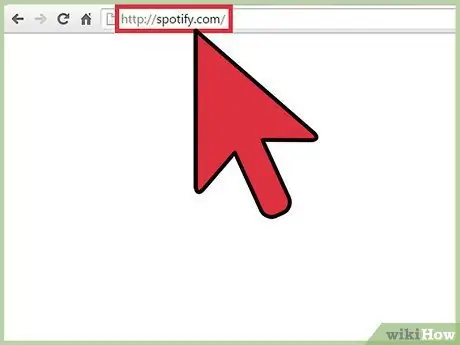
चरण 1. Spotify वेबसाइट पर जाएँ।
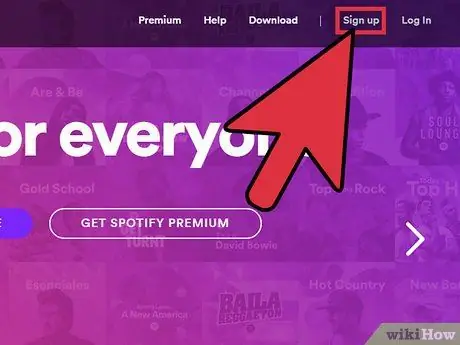
चरण 2. पृष्ठ के ऊपरी दाएं कोने में "साइन अप" बटन पर क्लिक करें।
आपको पंजीकरण पृष्ठ पर ले जाया जाएगा और खाता निर्माण विवरण भरने के लिए कहा जाएगा।
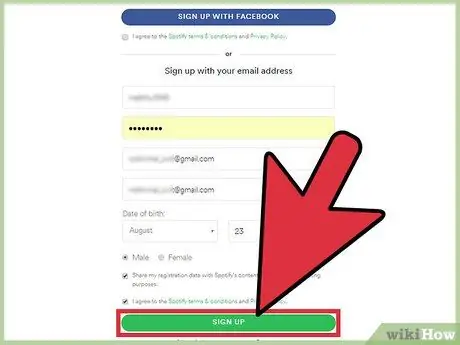
चरण 3. खाता विवरण दर्ज करने के बाद "साइन अप" चुनें।
यह पृष्ठ के निचले भाग में है।
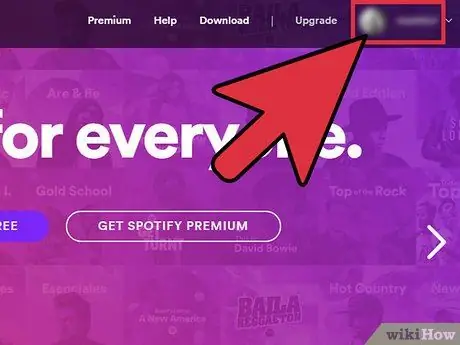
चरण 4. पुष्टि करें कि आप अपने खाते में लॉग इन हैं।
Spotify खाता बनाने के बाद, आपको Spotify के मुख्य पृष्ठ पर वापस ले जाया जाएगा और आप देख सकते हैं कि पृष्ठ के ऊपरी दाएं कोने में "लॉग इन" लिंक अब आपका Spotify खाता उपयोगकर्ता नाम प्रदर्शित करता है। इस बिंदु पर, आप Spotify का उपयोग करने के लिए तैयार हैं!
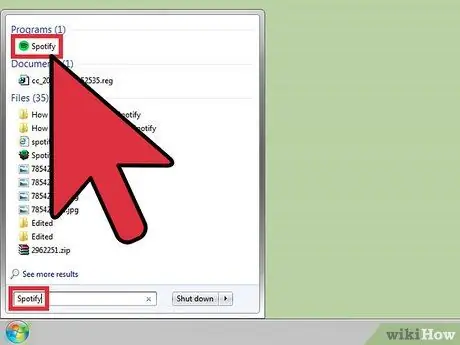
चरण 5. Spotify ऐप खोलें।
अगर आपको यह ऐप नहीं मिल रहा है:
- स्मार्टफोन पर, होम स्क्रीन पर जाएं और Spotify ऐप आइकन को स्पर्श करें।
- मैक पर, स्क्रीन के ऊपरी-दाएँ कोने में स्पॉटलाइट आइकन (आवर्धक कांच) पर क्लिक करें, "Spotify" टाइप करें, और खोज परिणामों में "Spotify" पर क्लिक करें।
- विंडोज कंप्यूटर पर, स्क्रीन के निचले-बाएँ कोने में "प्रारंभ" बटन पर क्लिक करें, खोज बार में "Spotify" टाइप करें, और खोज परिणामों में "Spotify" पर क्लिक करें।
5 का भाग 2: कुछ उपयोगकर्ताओं का अनुसरण करना
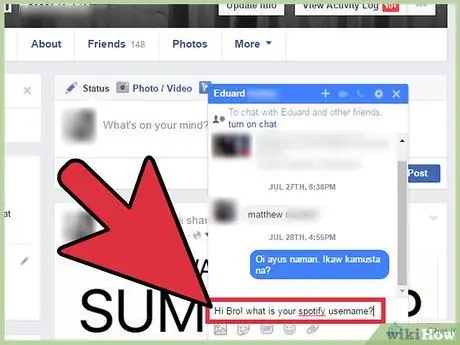
चरण 1. उस व्यक्ति का उपयोगकर्ता नाम खोजें जिसका आप अनुसरण करना चाहते हैं।
Spotify पर यूजरनेम यूजर के पूरे नाम से अलग है। इसलिए, किसी मित्र की प्रोफ़ाइल की तलाश करते समय, उनसे संपर्क करें और उनका उपयोगकर्ता नाम पूछें ताकि आपको उन संख्याओं या प्रतीकों का अनुमान न लगाना पड़े जो उनके उपयोगकर्ता नाम में हो सकते हैं।
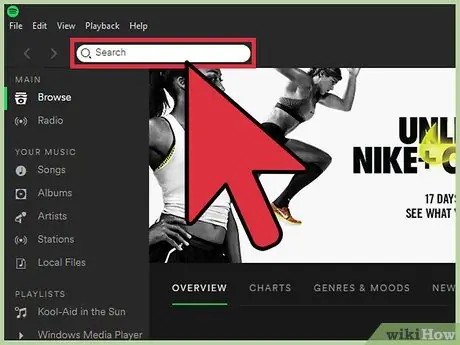
चरण 2. सर्च बार को टच/क्लिक करें।
यह बार स्क्रीन के शीर्ष भाग में है, और इसे सफेद रंग में लेबल किया गया है।
Spotify मोबाइल ऐप पर, खोज फ़ंक्शन वाले मेनू को प्रदर्शित करने के लिए स्क्रीन के ऊपरी-बाएँ कोने में तीन क्षैतिज रेखाएँ आइकन पर टैप करें। फ़ंक्शन को सक्रिय करने के लिए "खोज" स्पर्श करें।
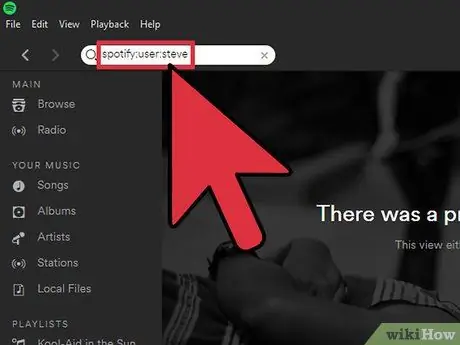
चरण 3. टाइप करें "स्पॉटिफाई: उपयोगकर्ता:
"[उपयोगकर्ता नाम]" खोज बार में।
"[उपयोगकर्ता नाम]" को किसी ऐसे व्यक्ति के उपयोगकर्ता नाम से बदलें जिसका आप अनुसरण करना चाहते हैं।
यह चरण तब लागू होता है जब आप Spotify उपयोगकर्ताओं की खोज करना चाहते हैं, न कि कलाकार/संगीतकार।
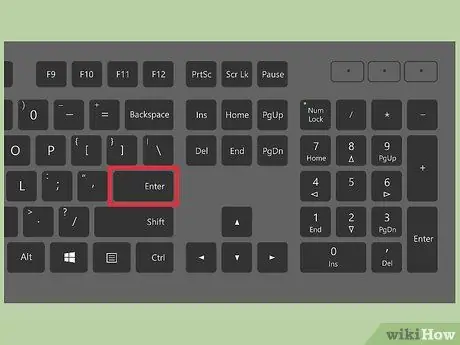
चरण 4. "एंटर" बटन को स्पर्श/क्लिक करें।
सही Spotify उपयोगकर्ता नाम दर्ज करने के बाद, आप प्रोफ़ाइल पृष्ठ देख पाएंगे।
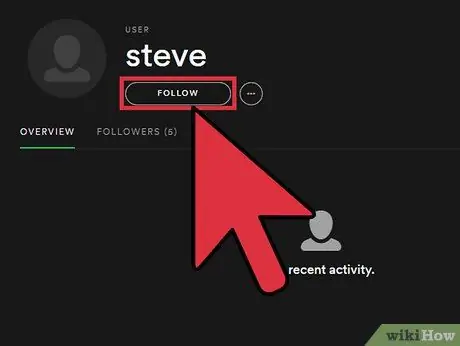
चरण 5. "अनुसरण करें" बटन स्पर्श करें।
यह बटन व्यक्ति के उपयोगकर्ता नाम के नीचे है।
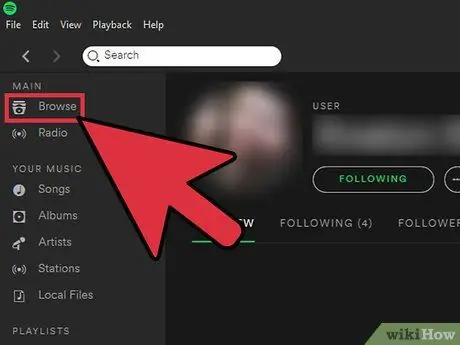
चरण 6. "गतिविधि" फ़ीड पृष्ठ पर वापस लौटें।
अब, आप अपने द्वारा अनुसरण किए जाने वाले उपयोगकर्ताओं के लाइव संगीत अपडेट देख सकते हैं (उदाहरण के लिए वे संगीत जो वे सुनते हैं, पसंद करते हैं या सहेजते हैं)। गतिविधि फ़ीड पृष्ठ पर लौटने के लिए:
- Spotify डेस्कटॉप ऐप पर, स्क्रीन के लेफ्ट साइडबार पर "Activity" बटन पर टैप करें।
- Spotify मोबाइल ऐप पर, मेनू बार प्रदर्शित करने के लिए स्क्रीन के ऊपरी-बाएँ कोने में तीन क्षैतिज रेखाएँ आइकन पर टैप करें। उसके बाद, "गतिविधि" स्पर्श करें।
5 का भाग 3: Facebook मित्रों का अनुसरण करना
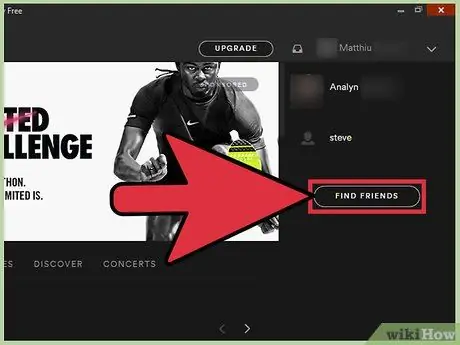
चरण 1. स्पर्श करें "मित्र खोजें"।
एप्लिकेशन विंडो के ऊपरी-दाएं कोने में इस विकल्प को देखें।
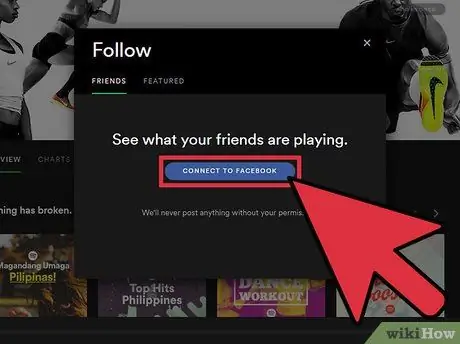
चरण 2. अपने Spotify खाते को अपने Facebook प्रोफ़ाइल से कनेक्ट करें।
यदि आपने अपने Facebook खाते के माध्यम से Spotify खाता नहीं बनाया है, तो "Facebook से कनेक्ट करें" बटन पर क्लिक करें और Facebook पर उन मित्रों की सूची देखने के लिए अपनी लॉगिन जानकारी दर्ज करें जो Spotify का भी उपयोग करते हैं।
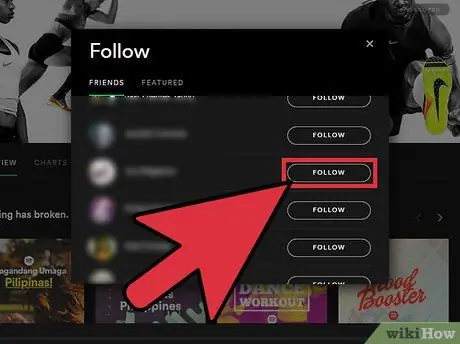
चरण 3. फेसबुक से दोस्तों का पालन करें।
म्यूजिक अपडेट वाले दोस्तों के नाम पर क्लिक करें जिन्हें आप फॉलो और देखेंगे।
5 का भाग 4: निम्नलिखित कलाकार/संगीतकार
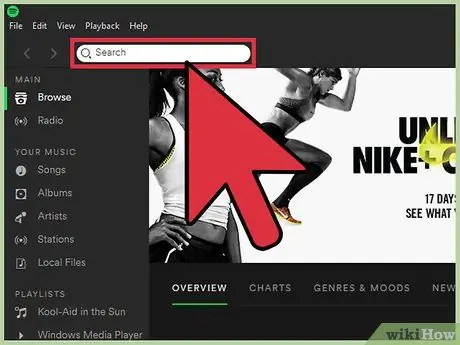
चरण 1. खोज बार को स्पर्श/क्लिक करें।
यह बार स्क्रीन के आधे हिस्से में है और इसे सफेद रंग का लेबल दिया गया है।
Spotify मोबाइल ऐप पर, खोज फ़ंक्शन वाले मेनू को प्रदर्शित करने के लिए स्क्रीन के ऊपरी-बाएँ कोने में तीन क्षैतिज रेखाएँ आइकन पर टैप करें। फ़ंक्शन को सक्रिय करने के लिए "खोज" स्पर्श करें।
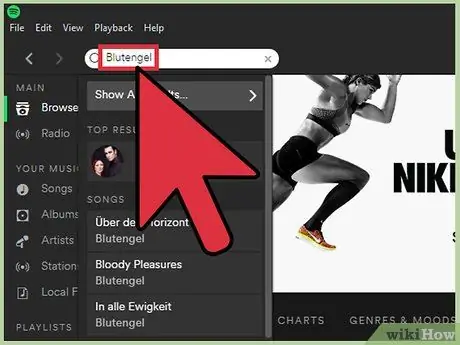
चरण 2. उस संगीतकार का नाम टाइप करें जिसका आप अनुसरण करना चाहते हैं।
आप बार के नीचे ड्रॉप-डाउन मेनू में संबंधित खोज परिणाम देख सकते हैं।
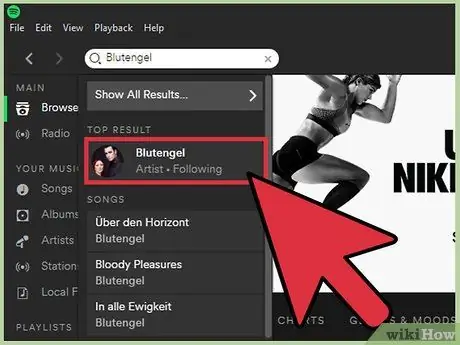
चरण 3. खोज से मेल खाने वाले कलाकार/संगीतकारों को स्पर्श करें या क्लिक करें।
आपको कलाकार के Spotify पेज पर ले जाया जाएगा।
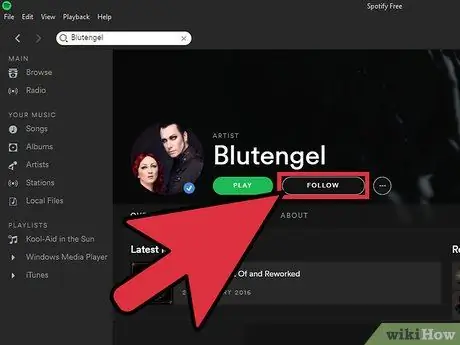
चरण 4. "अनुसरण करें" स्पर्श करें या क्लिक करें।
अब, जब भी कलाकार Spotify पर कोई नया गाना रिलीज़ करता है, तो आप फ़ीड या संगीत स्ट्रीम सेगमेंट में उसके अपडेट देख सकते हैं।
5 का भाग 5: "डिस्कवर" फ़ंक्शन का उपयोग करना
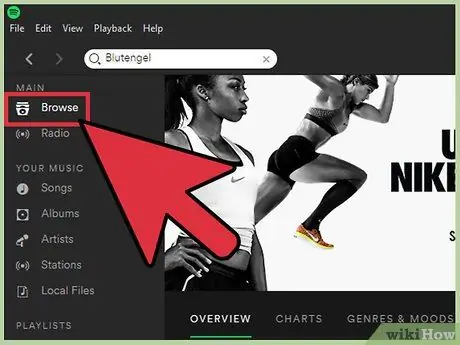
चरण 1. Spotify की मुख्य विंडो से "ब्राउज़ करें" स्पर्श करें या क्लिक करें।
- Spotify डेस्कटॉप ऐप पर, यह विंडो के बाएं आधे हिस्से में साइडबार में है।
- Spotify मोबाइल ऐप पर, इन विकल्पों को प्रदर्शित करने के लिए स्क्रीन के ऊपरी-बाएँ कोने में तीन क्षैतिज रेखाएँ आइकन पर टैप करें।
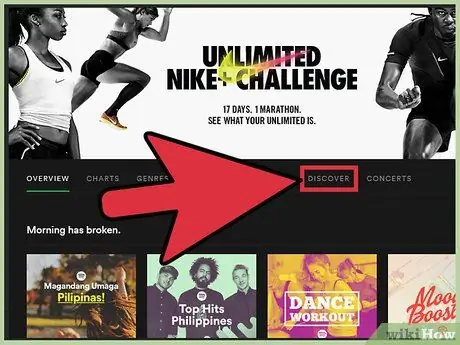
चरण 2. "डिस्कवर" स्पर्श करें या क्लिक करें।
आपके द्वारा सुने या सहेजे गए संगीत के आधार पर आपको Spotify द्वारा सुझाई गई प्लेलिस्ट, एल्बम और कलाकारों की निर्देशिका में ले जाया जाएगा।
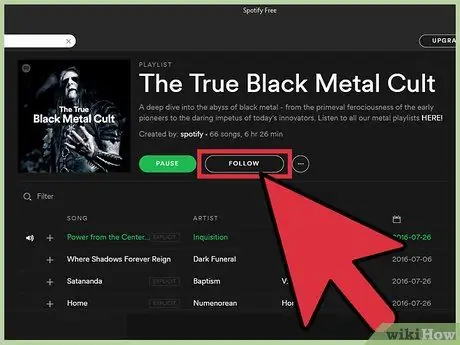
चरण 3. निर्देशिका से उस कलाकार का अनुसरण करें जिसमें आप रुचि रखते हैं।
उस गीत, एल्बम या प्लेलिस्ट को स्पर्श करें या क्लिक करें जिसे आप सुनना चाहते हैं। उसके बाद, कलाकार का नाम (या प्लेलिस्ट के लिए उपयोगकर्ता) उनके प्रोफ़ाइल पृष्ठ तक पहुंचने के लिए स्पर्श करें। उसके नवीनतम संगीत के बारे में अपडेट जोड़ने के लिए "अनुसरण करें" बटन पर क्लिक करें या टैप करें, साथ ही वह संगीत जो वह सुनता है और आपकी गतिविधि फ़ीड के एक खंड में पसंद करता है।







